Heute möchte ich euch den MAGIX Foto & Grafik Designer 9 vorstellen.
Vor einigen Wochen erhielt ich eine Mail von MAGIX und wurde gefragt, ob ich nicht eines ihrer Produkte testen und auf dem Blog vorstellen möchte.
Ich habe mich dann auf der Internetseite umgesehen, da mir die Marke und Produkte bis dahin nicht wirklich bekannt waren.
Magix bietet verschiedene Software zur Bearbeitung von Bild, Film und Musik. Für mich interessant waren natürlich die Bildbearbeitungsprogramme. Ich sagte also eine Zusammenarbeit zu und durfte den, von mir ausgesuchten, MAGIX Foto & Grafik Designer 9 testen. Das Programm kostet 69,99€. Der Preis ist nur ein Bruchteil von dem, was Photoshop kostet.
Vielen Dank an dieser Stelle für die tolle Möglichkeit, die mir hier geboten wurde, und die unkomplizierte Zusammenarbeit.
Vielen Dank an dieser Stelle für die tolle Möglichkeit, die mir hier geboten wurde, und die unkomplizierte Zusammenarbeit.
Was man für dieses Geld erhält zitiere ich einfach mal von der Webseite:
MAGIX Foto & Grafik Designer 9 ist das Foto- und Grafikbearbeitungsprogramm für einfach bessere Bilder. Optimieren Sie Ihre Bilder, erstellen Sie kreative Collagen Ihrer schönsten Aufnahmen und beeindruckende Grafiken.
Bildbearbeitung:
- Bildoptimierung
- Makellose Aufnahmen durch Foto-Retusche
- Foto-Collagen kreieren
- Fotoeffekte
Grafikerstellung:
- Zeichnen & Malen
- Logos & Zierelemente erstellen
- 3D-Design
Extras:
- Design-Galerie
- Slideshow Maker 2
- Foto Manager 12
Ich habe den Foto & Grafik Designer nun einige Woche benutzt und möchte einen kleinen Einblick geben in das, was ich wirklich praktisch finde.
Vielleicht sollte ich kurz erwähnen, dass ich meine Fotos vorher mit Gimp bearbeitet habe. Vorher auch mit Paint.NET. Beides kostenlose Programme, die mir vom Prinzip ausreichten, aber nur zusammen das boten, was ich benötige. Außerdem bin ich wirklich ein Laie in Sachen Bildbeabeitung.
Aussehen
Das Programm kommt in einem dunkelgrauen Design daher, was ich ganz schick finde. Die wichtigsten Funktionen findet man in der linken Seitenleiste. Weitere Funktionen und Einstellungsmöglichkeiten kann man durch zusätzliche Werkzeugleisten oben einblenden. Die Leisten kann man dann auch wie gewünscht frei anordnen.
Wichtige Funktionen
Die, für mich, wichtigste Funktion befindet sich hinter dem Kamera-Symbol auf der linken Seite. Damit kann man den Bildausschnitt auswählen. Dafür zieht man einfach das Viereck über den gewünschten Ausschnitt. Nachträglich kann man durch ziehen an den Rändern den Ausschnitt immer noch verändern, da das Original immer noch unsichtbar vorhanden ist.
Der zweite wichtige Punkt ist das Ändern der Größe. Bevor ich das bearbeitete Bild abspeicher, ändere ich immer die Größe auf maximal 800Pixel auf der längsten Seite. Das reicht für den Blog vollkommen aus. Außerdem geht diese Bildergröße beim Hochladen nicht auf das Speicherplatzkontingent bei Google.
Ein weiteres, wirklich praktisches Tool, ist das Retusche-Werkzeug. Dieses retuschiert kleine Makel vollkommen selbstständig. Man bewegt den Kreis, den man im Nachher-Bild sieht, auf die gewünschte Stelle, klickt einmal hin und lässt das Programm machen. In diesem Beispiel habe ich eine unschöne Rötung einfach weggezaubert. Wirklich toll und einfach und ohne, dass das Bild am Ende unnatürlich aussieht.
Wie man im zweiten und folgendem Bild sieht, kann man aber auch ganz unkompliziert Pfeile oder Linien einzeichnen oder Text einfügen. Man kann ebenso Kreise oder andere Formen zeichnen, die Linienstärke und Farben anpassen, mit Transparenz spielen und mehrere Bilder zusammenfügen.
Natürlich lässt sich auch an der Helligkeit, dem Kontrast, den Farben und weiteren Eigenschaften des Bildes herumspielen. Man kann das Programm optimieren lassen oder selbst die Werte anpassen. Ganz praktisch ist dabei, dass ein "Vergleichen"-Button existiert, mit dem man ganz einfach sehen kann, ob die Änderungen den gewünschten Effekt erzielen.
Es gibt natürlich noch unfassbar viele weitere Funktionen, von denen ich vermutlich nichtmal etwas ahne. Ich bin leider kein Profi in Sachen Bildbearbeitung, aber selbst mit meinen laienhaften Künsten, hilft mir der MAGIX Foto & Grafik Designer weiter.
An dieser Stelle möchte ich auf die Tutorials verweisen. Die Videos helfen einem wirklich gut weiter, wenn man sich in das Programm einfuchsen muss oder eine bestimmte Funktion sucht.
Ich finde den MAGIX Foto & Grafik Designer 9 gut aufgebaut und recht intuitiv bedienbar. Wie schon erwähnt helfen einem sonst auch die Tutorials gut weiter.
Es gibt aber auch noch Kleinigkeiten, die ich noch nicht herausgefunden habe, aber ich bin zuversichtlich, dass ich da auch noch eine Lösung finde.
Ob ich diesen Preis selbst bezahlt hätte lässt sich schwer sagen. Bisher kam ich mit den besagten Programmen auch ganz gut zurecht. Wenn man nicht gerade Photoshop braucht, denke ich, dass der Foto & Grafik Designer eine ganz gute Alternative bieten dürfte.
Zum Schluss bleibt mir nur zu sagen, dass es mir Leid tut, dass ich noch so laienhaft im Umgang mit Bildbearbeitung bin, solltet ihr eine Frage zu Funktionen haben, dann gebe ich mir aber größte Mühe, herauszufinden, ob das Programm die Funktion bietet oder nicht.
Ich möchte mich noch einmal herzlich bedanken, dass ich das Programm ausprobieren durfte.
Welches Programm verwendet ihr zum Bearbeiten eurer Fotos? Und wieviel bearbeitet ihr?
Fazit:
Das Programm bietet eine Menge Funktionen, die ich so teilweise bei Paint.NET und Gimp vermisst habe. Ich kann allerdings nicht sagen, ob ich diese dort nur einfach nicht gefunden habe.Ich finde den MAGIX Foto & Grafik Designer 9 gut aufgebaut und recht intuitiv bedienbar. Wie schon erwähnt helfen einem sonst auch die Tutorials gut weiter.
Es gibt aber auch noch Kleinigkeiten, die ich noch nicht herausgefunden habe, aber ich bin zuversichtlich, dass ich da auch noch eine Lösung finde.
Ob ich diesen Preis selbst bezahlt hätte lässt sich schwer sagen. Bisher kam ich mit den besagten Programmen auch ganz gut zurecht. Wenn man nicht gerade Photoshop braucht, denke ich, dass der Foto & Grafik Designer eine ganz gute Alternative bieten dürfte.
Zum Schluss bleibt mir nur zu sagen, dass es mir Leid tut, dass ich noch so laienhaft im Umgang mit Bildbearbeitung bin, solltet ihr eine Frage zu Funktionen haben, dann gebe ich mir aber größte Mühe, herauszufinden, ob das Programm die Funktion bietet oder nicht.
Ich möchte mich noch einmal herzlich bedanken, dass ich das Programm ausprobieren durfte.
Welches Programm verwendet ihr zum Bearbeiten eurer Fotos? Und wieviel bearbeitet ihr?
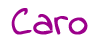
Das Produkt wurde mir kosten- und bedingungslos zur Verfügung gestellt.





Kommentar veröffentlichen
Mein Blog und ich leben von deinen Kommentaren. Vielleicht möchtest du uns mit einem kleinen Text unterstützen?